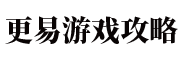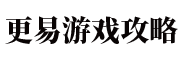你知道吗?十多年前给电脑"重装系统"可是个技术活!那时候没有一键恢复功能,系统盘动不动就要五张光盘。直到有个叫Ghost的软件横空出世——这玩意能像复印机一样把整个系统打包成文件,今天咱们就来唠唠这个让无数装机小哥发家致富的GhostXPSP2系统到底是个啥!
一、GhostXPSP2到底何方神圣?
说白了就是自带XP系统的压缩包。它把安装好的WindowsXP系统整个打包成单个文件(就是那个.gho文件),想用的时候直接"倒"进电脑硬盘就行。这就好比把整栋房子连家具一起搬家,连你桌面上没吃完的瓜子壳都能原封不动保留。
当年这技术可不得了!去电脑城装系统从3小时缩短到20分钟,装机小哥靠着这招每天能多装5台机器。不过现在为啥还有人用呢?举个栗子:老单位财务室的古董电脑、学校机房的586老爷机,这些设备跑新系统卡成PPT,用GhostXPSP2反而能流畅运行。
二、安装前的三大准备动作
1. 重要文件快备份
C盘里的、工作文档赶紧复制到D盘。别以为系统重装只会动C盘,我见过有人把全家福照片存在桌面,结果一键还原直接回到解放前。
2. 启动盘必须搞
现在U盘比光盘靠谱多了。用UltraISO把系统镜像刻进U盘,注意!千万别用中文命名文件,那些年因为"新建文件夹.gho"导致安装失败的案例能写本书。
3. BIOS设置要过关
开机狂按Delete键(笔记本可能是F2/F12),找到Boot菜单把U盘设成第一启动项。这个步骤卡住过无数小白,有个诀窍:实在找不到就挨个试,反正按错键不会爆炸。
三、手把手安装教程
第一步:启动盘插好重启
听到"滴"的一声赶紧看屏幕,出现"Press any key..."立马敲回车。这时候如果黑屏卡住,八成是启动盘没做好,赶紧换个U盘重来。
第二步:分区格式化不能少
老司机都懂的操作:输入format c:/q。这命令就像给C盘洗热水澡,/q参数是快速冲洗,要是硬盘有暗病就别偷这个懒。当年见过有人用/s参数,结果把系统文件冲进下水道,最后只能抱着机箱去维修点。
第三步:镜像恢复有讲究
在Ghost界面选Local→Partition→From Image,找到你的.gho文件。注意看准分区大小!有次帮邻居装机,把20G的镜像恢复到500G硬盘,结果整个硬盘只剩C盘,他珍藏多年的广场舞视频全泡汤。
四、装完系统必做的五件事
-
驱动检查不能忘
右键"我的电脑"进设备管理器,带黄色叹号的都是没装好的硬件。这时候别急着下载驱动精灵,先翻翻主板附赠的光盘,原厂驱动比万能驱动靠谱多了。 -
分辨率要调对
桌面右键→属性→设置,把刷新率调到75Hz。别小看这个设置,当年网吧多少人因为60Hz的闪屏把眼睛看近视了。 -
杀毒软件赶紧装
推荐装个360安全卫士,不是打广告啊!Ghost系统虽然方便,但有些封装版自带"小礼物",装完系统先杀毒再联网最稳妥。
五、常见翻车现场急救指南
情况①:安装过程蓝屏
九成是内存条松了,拔下来用橡皮擦擦金手指。要是还不行,试试只插单条内存启动,这可是老维修工的祖传秘方。
情况②:恢复完系统变蜗牛
八成是硬盘有坏道。下个HDTune扫一遍,要是红块超过5个,赶紧备份数据换硬盘吧。别问我怎么知道的,说多了都是泪。
情况③:声卡网卡全罢工
先去控制面板卸载未知设备,再装官网驱动。实在找不到驱动就去驱动之家,记得选2010年前的旧版本,新驱动反而会水土不服。
个人观点时间
GhostXPSP2就像数码界的标本师,专门给老电脑续命。但要注意!网上下的镜像鱼龙混杂,有些打包了2345全家桶,装完系统弹窗比鞭炮还热闹。建议自己学封装系统,用微软原版镜像+驱动精灵,虽然费点事但用得放心。
现在的Win10/Win11安装确实方便,但有些老工业设备必须用XP系统。前两天刚帮印刷厂修了台2003年的切纸机,那机器只认XP系统,装Ghost版十分钟搞定,要换新设备得花二十多万。所以说啊,GhostXPSP2这类老技术,在特定领域还是宝刀未老!